Tệp RAR là gì? Cách mở và chuyển đổi tệp RAR như thế nào?
Tệp RAR là gì? Cách mở và chuyển đổi tệp RAR như thế nào? Tuy đơn giản nhưng không phải ai cũng biết.
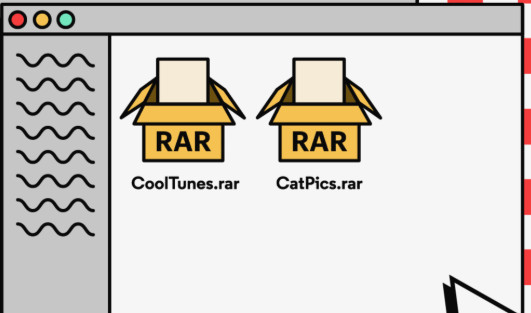 |
| Tệp RAR là gì? Cách mở và chuyển đổi tệp RAR như thế nào? |
Tập tin RAR được sử dụng để làm gì?
Advertisement
Có lẽ bạn sẽ chỉ chạy vào tệp RAR khi bạn tải xuống phần mềm máy tính. Các trang web chia sẻ tệp và nhà phân phối phần mềm đôi khi đặt các tệp của họ vào tệp RAR để họ có thể nén nó xuống kích thước nhỏ hơn, cho phép bạn tải xuống nhanh hơn bạn có thể. Một số tệp RAR được chia thành các phần để truyền dễ dàng hơn.
Ngoài việc chỉ tiết kiệm thời gian tải xuống, các tệp RAR còn có thể được bảo vệ bằng mật khẩu và được mã hóa để nội dung bên trong chúng bị ẩn trừ khi bạn biết mật khẩu. Hãy nghĩ về điều này giống như một hộp khóa nhỏ chứa đầy dữ liệu, với mật khẩu là chìa khóa.
Hầu hết các tệp RAR sẽ không có mật khẩu bảo vệ chúng, được sử dụng để lưu trữ hình ảnh, tài liệu, video hoặc bất kỳ loại tệp nào mà tác giả muốn.
Tệp RAR có thể hữu ích là khi một người bạn có một danh sách dài các tệp họ muốn chia sẻ với bạn, như ảnh chẳng hạn. Thay vì yêu cầu bạn tải xuống từng tệp hình ảnh riêng lẻ, trước tiên bạn của bạn có thể biên dịch ảnh thành tệp RAR và sau đó chỉ chia sẻ một tệp đó với bạn.
Khi bạn mở tệp RAR, bạn có thể trích xuất dữ liệu từ bên trong và sau đó sử dụng các tệp như bất kỳ tệp nào khác trên máy tính của bạn.
Cách mở tệp RAR
Máy tính Windows không có khả năng mở các tệp RAR. Nếu bạn bấm đúp hoặc bấm đúp vào tệp RAR mà không cài đặt phần mềm cụ thể để mở tệp, bạn có thể sẽ thấy một trong các thông báo sau: “Windows cannot open this file” hay “How do you want to open this type of file (.rar)?”. .
RAR thực sự là định dạng gốc của một chương trình lưu trữ được gọi là WinRAR . Vấn đề duy nhất khi sử dụng WinRAR là nó không miễn phí! Trước khi bạn chạy đi và mua nó, xin vui lòng biết rằng có rất nhiều công cụ mở RAR miễn phí có thể làm điều tương tự chính xác nhưng với chi phí bằng không.
Trong số tất cả các công cụ không phải RAR ngoài kia, 7-Zip có lẽ là công cụ tốt nhất.
Sau khi cài đặt 7-Zip, hãy thiết lập nó để tự động liên kết với các tệp RAR để trong tương lai, bạn có thể mở tệp RAR từ bất kỳ đâu trên máy tính của mình và nó sẽ tự động mở trong 7-Zip.
Để làm điều đó, hãy mở Trình quản lý tệp 7-Zip từ menu Bắt đầu, sau đó chuyển đến Công cụ > Tùy chọn. Chọn rar trong danh sách các loại tệp và sau đó chọn nút + cho người dùng hiện tại hoặc tất cả người dùng (hoặc cả hai). Một biểu tượng đĩa nhỏ sẽ xuất hiện bên cạnh rar trong danh sách. Lưu các thay đổi với nút OK .
Bạn cũng có thể mở các tệp RAR bằng 7-Zip bằng cách nhấp chuột phải vào chúng và chọn 7-Zip > Mở lưu trữ từ menu ngữ cảnh bật lên. Nếu bạn đang xử lý các tệp RAR nhiều phần (được đặt tên như 123.part1.rar, 123.part2.rar , v.v.), trước tiên hãy chọn tất cả các phần khác nhau của tệp RAR, sau đó nhấp chuột phải vào một trong số chúng; từ menu đó, chọn 7-Zip > Trích xuất tệp .
7-Zip không phải là chương trình miễn phí duy nhất có thể mở tệp RAR. PeaZip và jZip là hai công cụ mở RAR thay thế.
Người dùng Mac có thể tải xuống và sử dụng Keka hoặc The Unarchiver để tải các tệp RAR.
Một phương pháp khác là sử dụng Unzip-Online, cho phép bạn mở các tệp RAR mà không cần cài đặt bất kỳ phần mềm nào, nhờ vào việc nó hoạt động thông qua trình duyệt web của bạn.
Có thể tìm thấy nhiều liên kết tải xuống các trình trích xuất RAR miễn phí trong danh sách các chương trình giải nén tệp miễn phí này .
WinZip Free thường được đề xuất là công cụ mở RAR miễn phí, nhưng thực sự nó chỉ là phần mềm dùng thử. Không có lý do để sử dụng phần mềm dùng thử hoặc mua một trình trích xuất RAR khi có rất nhiều phần mềm hoàn toàn miễn phí.
Bẻ khóa một tệp RAR được bảo vệ bằng mật khẩu
Một số tệp RAR có thể được bảo mật đằng sau mật khẩu. Với các tệp RAR đó, bạn sẽ cần nhập đúng mật khẩu trước khi có thể giải nén các tệp ra khỏi kho lưu trữ.
Một vấn đề với mật khẩu bảo vệ tệp RAR là bạn có thể đã tạo tệp lưu trữ RAR của riêng mình và bảo mật nó bằng mật khẩu, nhưng đã quên mật khẩu đó là gì! Đây là nơi mà một công cụ bẻ khóa mật khẩu RAR có ích.
Một chương trình đặc biệt hiệu quả và hoàn toàn miễn phí có thể phá mật khẩu trên tệp RAR là RAR Password Cracker Expert. Rất nhiều tùy chọn khác nhau cho phép bạn tùy chỉnh cách các cuộc tấn công khác nhau sẽ hoạt động.
Cách chuyển đổi tệp RAR
Để chuyển đổi tệp RAR có nghĩa là thay đổi tệp từ tệp có phần mở rộng RAR sang tệp có phần mở rộng khác , thường là 7Z , ZIP , LGH, TGZ , TAR , CAB hoặc một số định dạng lưu trữ khác.
Trước khi chúng ta đi quá xa vào chuyển đổi RAR, chúng ta nên làm rõ một điều quan trọng: bạn không thể chuyển đổi từ tệp RAR sang định dạng không nén. Dành nhiều thời gian để tìm kiếm các tệp RAR và bạn sẽ thấy các đề xuất tìm kiếm như “Trình chuyển đổi RAR sang MP3” hoặc “Trình chuyển đổi RAR sang PDF” … không có tệp nào thực sự tồn tại!
Như bạn đã biết, một tệp RAR tương tự như một thư mục chứa các tệp khác. Ví dụ: nếu tệp RAR của bạn chứa tệp MP3, bạn phải mở tệp RAR , không chuyển đổi tệp để nhận tệp MP3. Đọc phần bên trên về mở tệp RAR để tìm hiểu cách giải nén MP3 (hoặc PDF hoặc bất cứ thứ gì có trong tệp RAR mà bạn muốn truy cập).
Phương pháp nhanh nhất và hiệu quả nhất để chuyển đổi RAR sang ZIP, hoặc bất kỳ định dạng lưu trữ phổ biến nào khác, là một trình chuyển đổi tệp miễn phí hỗ trợ chuyển đổi RAR, như Zamzar hoặc FileZigZag. Hai bộ chuyển đổi RAR này là các dịch vụ trực tuyến, có nghĩa là bạn chỉ cần tải tệp RAR lên trang web và sau đó tải xuống tệp đã chuyển đổi.
Trình chuyển đổi RAR trực tuyến miễn phí là hoàn hảo nếu tệp RAR bạn đang làm việc nhỏ, nhưng có lẽ bạn không muốn sử dụng trình chuyển đổi trực tuyến trên tệp RAR lớn. Trước tiên, bạn phải đợi tệp RAR tải lên và sau đó đợi tệp được chuyển đổi để tải xuống, một cái gì đó có thể mất khá nhiều thời gian cho một tệp thực sự lớn.
Nếu bạn đang chuyển đổi một tệp RAR lớn, hãy thử IZArc. Thật dễ dàng để chuyển đổi RAR thành 7Z hoặc một trong một số định dạng tệp lưu trữ khác, từ menu Công cụ của IZArc.
Cách tạo tệp RAR
Tìm một công cụ miễn phí có thể xây dựng tệp RAR không dễ như tìm một công cụ có thể mở tệp RAR. Điều này là do các nhà phát triển phần mềm phải có sự cho phép rõ ràng từ Alexander Roshal (chủ sở hữu bản quyền) để tạo lại thuật toán nén RAR.
Đề xuất tốt nhất wowhay4u là để tạo tệp RAR là sử dụng phiên bản dùng thử của WinRAR. Mặc dù đây là bản dùng thử có thời hạn, có giá trị về mặt kỹ thuật trong vòng chưa đầy 30 ngày, nhưng đó là cách dễ nhất để tạo tệp RAR mới.
Thông tin thêm về các tệp RAR
Mặc dù bạn có thể sẽ không tìm thấy cái này lớn như vậy, kích thước tệp tối đa của bất kỳ tệp RAR nào chỉ dưới 8 exbibytes. Đó là hơn 9 triệu terabyte !
Chrome OS là một hệ điều hành hỗ trợ trích xuất tệp RAR, giống như cách Windows hỗ trợ giải nén kho lưu trữ ZIP. Điều này có nghĩa là Chrome OS có thể lấy các tệp ra khỏi tệp RAR mà không cần sử dụng bất kỳ phần mềm của bên thứ ba nào.
671 lượt xem | 0 Bình luận
Bài viết được đề xuất















